Jika kalian pengguna wordPress maka mengetahui cara setting plugin Rank Math SEO harus kalian pelajari.
Diantara banyaknya macam plugin SEO terbaik wordpress, Rank Math SEO merupakan yang paling komplit fitur nya.
Tak heran jika banyak para pengguna wordpress yang menggunakan plugin ini.
Apakah kalian juga pengguna Rank Math ? Jika iya, sudah benarkah cara setting plugin rank math nya?
Simak cara-cara lengkapnya dibawah ini:
Tentang Rank Math SEO
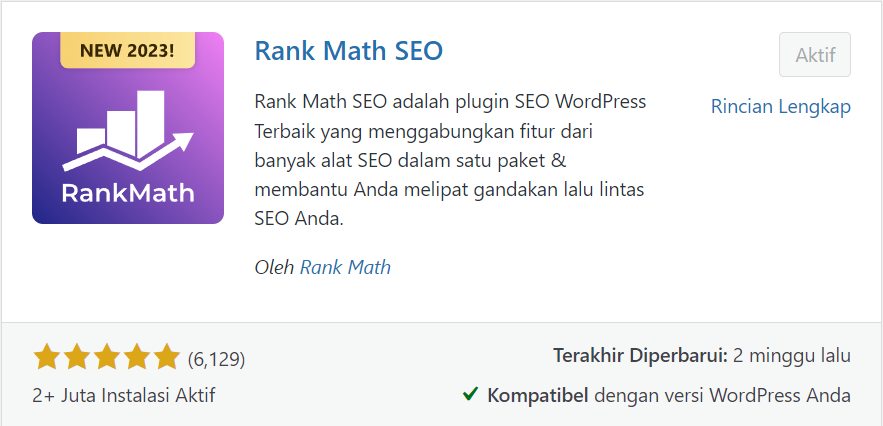
Rank Math adalah salah satu plugin SEO WordPress yang populer dan banyak digunakan oleh blogger.
Plugin ini menawarkan berbagai fitur canggih untuk membantu kalian meningkatkan performa SEO blog, seperti SEO analysis, Content AI, custom Schema Markup, dan lainnya.
Namun, sebelum kalian bisa memanfaatkan semua fitur tersebut, kalian perlu melakukan setting Rank Math terlebih dahulu.
Setting Rank Math tidaklah sulit, asalkan kalian mengikuti langkah-langkah yang tepat.
Dalam artikel ini, saya akan membahas cara setting Rank Math lengkap, mulai dari instalasi, setup wizard, hingga pengaturan title, meta, sitemap, dan lainnya.
Saya juga akan memberikan beberapa tips dan trik untuk mengoptimalkan penggunaan Rank Math.
1. Install Plugin Rank Math SEO
Bagi yang belum punya silahkan install dulu plugin nya di menu “tambahkan plugin” melalui dashbord wordpress.
Setelah selesai menginstall, klik “aktifkan plugin” lalu pilih “Setting”.
Selanjutnya kita akan masuk ke tahap aktivasi plugin.
2. Aktivasi Plugin Rank Math SEO
Langkah kedua adalah mengaktifkan plugin Rank Math dengan menyambungkannya ke akun Rank Math kalian.
Jika Anda belum punya akun Rank Math, bisa langsung daftar menggunakan akun gmail.
Dengan menyambungkan ke akun Rank Math, kalian bisa menggunakan fitur Keyword Suggestions, Content AI, dan SEO Analyzer.
3. Pilih Mode Setup Wizard
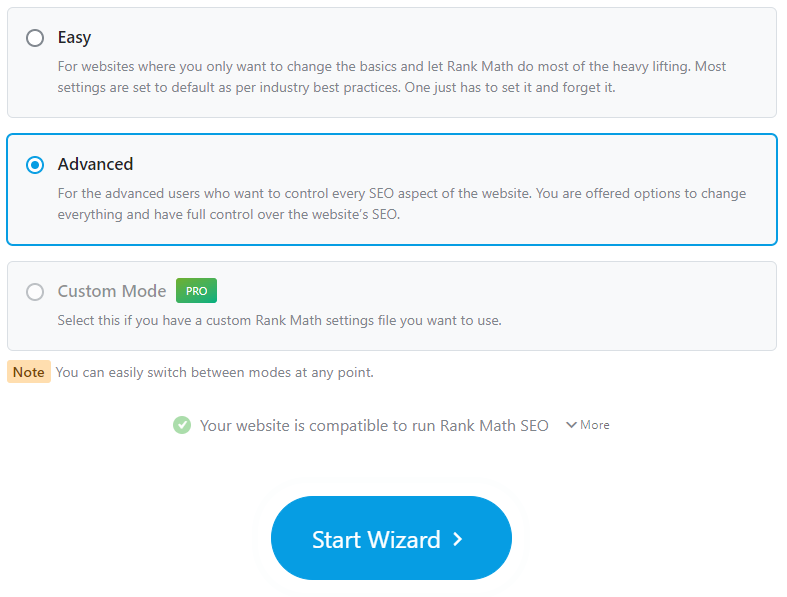
Langkah selanjutnya adalah memilih mode setup wizard yang kalian inginkan.
Ada tiga pilihan mode yang bisa kalian gunakan, yaitu:
- Easy: Mode ini cocok untuk kalian yang ingin setting Rank Math dengan cepat dan mudah. kalian hanya perlu mengisi beberapa informasi dasar tentang blog kalian, seperti jenis blog, logo, dan sitemap.
- Advanced: Mode ini cocok untuk kalian yang ingin setting Rank Math dengan lebih detail dan lengkap. kalian bisa mengatur berbagai aspek SEO, seperti Google Search Console, Google Analytics, title, meta, schema, dan lainnya.
- Custom: Mode ini cocok untuk kalian yang ingin setting Rank Math sesuai dengan kebutuhan. kalian bisa memilih fitur mana saja yang ingin diaktifkan atau nonaktifkan. Mode ini hanya tersedia untuk pengguna Rank Math premium.
Saya sarankan agar memilih mode Advanced, karena pengaturannya lebih lengkap dan optimal untuk SEO.
Klik tombol Start Wizard untuk melanjutkan proses instalasi.
4. Tentukan Jenis Blog kalian
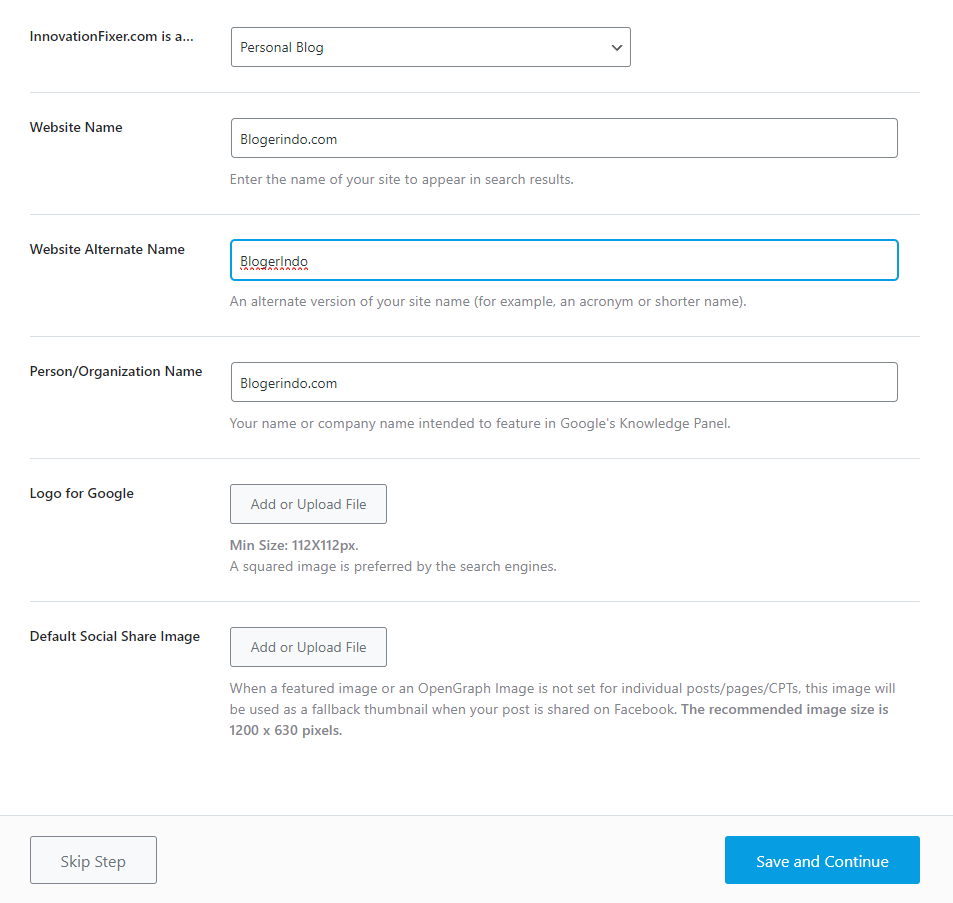
Cara setting Plugin Rank Math selanjutnya adalah menentukan jenis blog kalian.
Kalian bisa memilih salah satu dari beberapa pilihan yang tersedia, seperti personal blog, webshop, news site, dan lainnya (Sesuaikan dengan jenis blog masing-masing).
Kalian juga perlu mengisi informasi tentang logo dan default social share image.
Logo adalah gambar yang mewakili blog kalian, sedangkan default social share image adalah gambar yang akan muncul ketika blog kalian dibagikan di media sosial.
Gunakan ukuran gambar sesuai dengan yang disarankan di sana. Setelah selesai, klik tombol Save and Continue.
5. Sambungkan dengan Google Services

Selanjutnya menghubungkan Rank Math dengan Google Services, yaitu Google Search Console dan Google Analytics.
Google Search Console adalah alat yang membantu kalian memantau performa website kalian di mesin pencari Google.
Google Analytics adalah alat yang membantu kalian mengukur dan menganalisis lalu lintas website kalian.
Dengan menyambungkan Rank Math dengan Google Services, kalian bisa melihat data penting tentang website kalian langsung dari dashboard WordPress.
kalian juga bisa mengatur sitemap dan instant indexing dengan mudah.
Sebelum menyambungkan Rank Math dengan Google Services, pastikan kalian sudah login ke akun Google yang ingin kalian gunakan.
Jika sudah, klik tombol Connect Google Services. Ikuti langkah-langkah yang diminta hingga selesai. Klik tombol Save and Continue.
6. Setting Sitemap
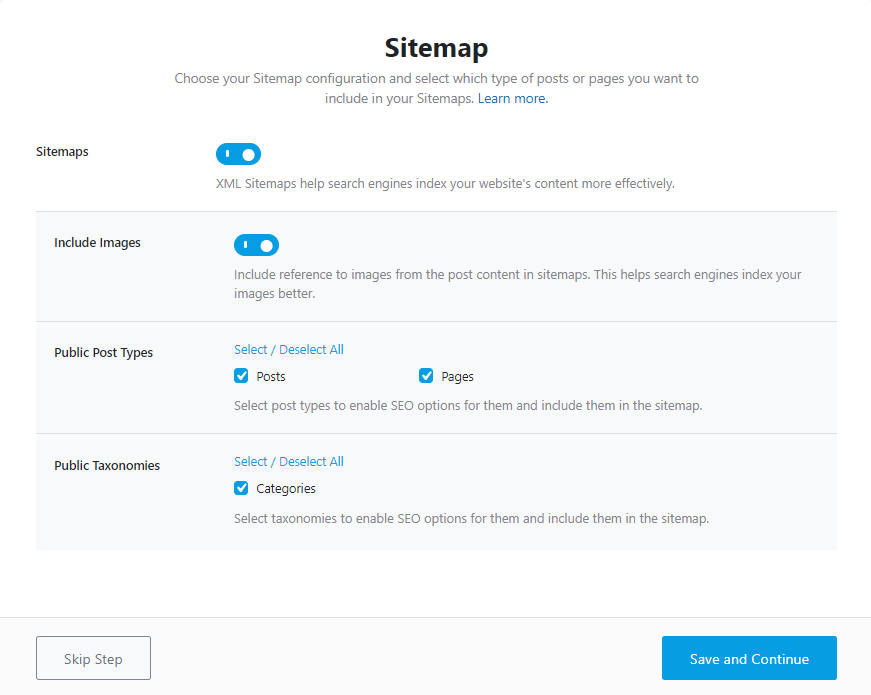
Langkah ke enam adalah mengatur sitemap website kalian.
Sitemap adalah file yang berisi daftar URL website kalian yang membantu mesin pencari menemukan dan mengindeks halaman-halaman website kalian dengan lebih efisien.
Rank Math akan secara otomatis membuat sitemap untuk blog kalian, namun kalian bisa mengatur sitemap sesuai dengan keinginan.
Kalian bisa memilih jenis konten apa saja yang ingin kalian masukkan ke dalam sitemap, seperti post, page, category, tag, dan lainnya.
kalian juga bisa mengatur frekuensi dan prioritas sitemap untuk setiap jenis konten.
Frekuensi adalah seberapa sering konten kalian berubah, sedangkan prioritas adalah seberapa penting konten kalian dibandingkan dengan konten lain.
7. Setting Title dan Meta
Lalu selanjutnya mengatur title dan meta untuk website kalian.
Title adalah judul yang muncul di tab browser dan hasil pencarian Google.
Sedangkan meta adalah deskripsi singkat yang muncul di bawah title di hasil pencarian Google.
Title dan meta sangat penting untuk SEO, karena mereka bisa mempengaruhi klik dan impresi website kalian.
kalian harus membuat title dan meta yang menarik, informatif, dan relevan dengan konten kalian.
Rank Math memungkinkan kalian mengatur title dan meta untuk setiap jenis konten, seperti homepage, post, page, category, tag, dan lainnya.
kalian bisa menggunakan variabel yang disediakan Rank Math untuk membuat title dan meta yang dinamis dan sesuai dengan konten kalian.
8. Setting Schema Markup
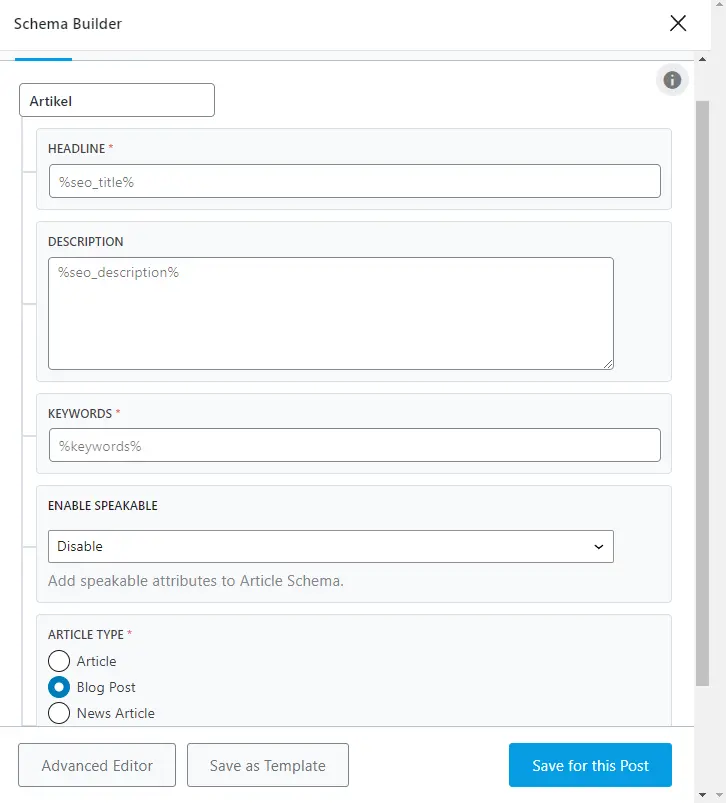
Schema markup adalah kode yang membantu mesin pencari memahami konten website kalian dengan lebih baik.
Schema markup juga bisa membuat website kalian mendapatkan rich snippet, yaitu tampilan hasil pencarian yang lebih menarik dan informatif.
Rank Math menyediakan berbagai jenis schema markup yang bisa kalian gunakan, seperti article, product, review, event, FAQ, dan lainnya.
kalian bisa memilih schema markup yang sesuai dengan konten kalian.
kalian juga bisa membuat schema markup kustom dengan fitur Schema Generator.
Fitur ini memungkinkan kalian menambahkan berbagai properti schema markup sesuai dengan kebutuhan kalian.
Panduan Lengkap Cara Setting Plugin Rank Math SEO
Setelah kalian selesai melakukan setup wizard, kalian bisa melihat menu Rank Math SEO di dashboard WordPress kalian.
Menu ini terdiri dari beberapa sub-menu, berikut cara setting nya:
1. Dashbord
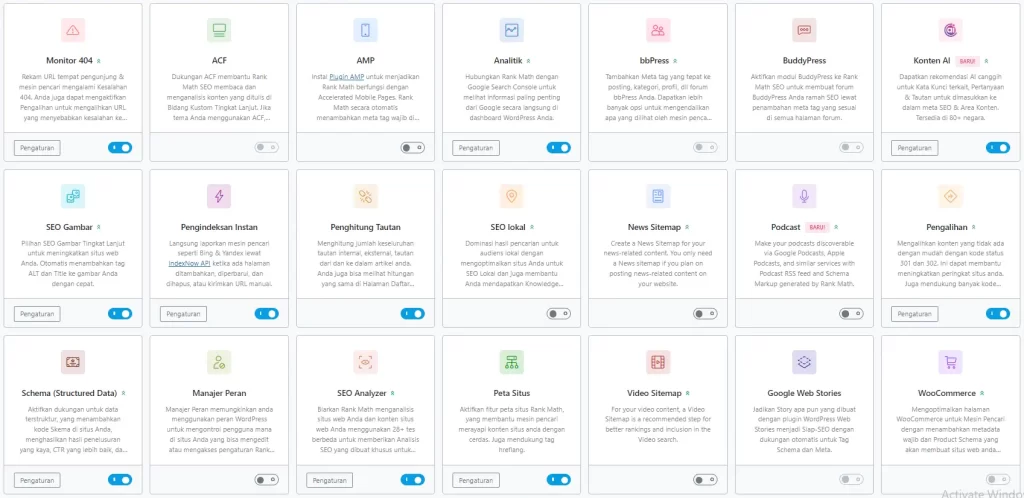
Untuk setting nya kalian bisa ikuti tabel dibawah ini:
| Monitor 404 | Aktif |
| ACF | Non Aktif |
| AMP | Non Aktif |
| Analytics | Aktif |
| Bbpress | Non Aktif |
| Buddypress | Non Aktif |
| Content AI | Aktif |
| Image SEO | Aktif |
| Instant Indexing | Aktif |
| Link Counter | Aktif |
| Local SEO | Optional |
| News Sitemap | Optional |
| Podcast | Non Aktif |
| Redirections | Aktif |
| Schema (Structured Data) | Aktif |
| Role Manager | Optional |
| SEO Analysis | Aktif |
| Sitemap | Aktif |
| Video Sitemap | Optional |
| Google Web Stories | Non Aktif |
| WooCommerce | Optional |
2. Pengaturan Umum
Sub-menu ini menampilkan pengaturan umum Rank Math, seperti links, images, breadcrumbs, webmaster tools, robots.txt, .htaccess, dan lainnya.
kalian bisa mengatur pengaturan ini sesuai dengan kebutuhan kalian.
- Tautan
- Hapus Basis Kategori: On
- Alihkan Lampiran: Off
- Nofollow Tautan Eksternal: Optional
- Nofollow Tautan File Gambar: Optional
- Buka Tautan Eksternal di Tab/Jendela Baru: On
- Breadcrumb
- Aktifkan fungsi breadcrumb: On
- Karakter pemisah: Pilih sesuai selera
- Tampilkan Tautan Beranda: Optional
- Awalan Breadcrumb: kosong
- Format Arsip: kosong
- Sembunyikan judul Posting: Optional
- Tampilkan Kategori: On
- Sembunyikan Nama Taksonomi: On
- Gambar
- Tambahkan atribut ALT yang hilang: On
- Format atribut alt: Biarkan
- Tambahkan atribut JUDUL yang hilang: On
- Format atribut judul: Biarkan
- Add missing image caption: Off
- Add missing image description: On
- Selain diatas biarkan default
- Alamat Webmaster: isi sesuai dengan tag masing-masing mesin pencari
- Edit Robot txt: Biarkan default
- Lainnya: Biarkan default
- Blok: Default
- Monitor 404
- Mode: sederhana
- Abaikan Parameter Kueri: On
- Pengalihan
- Debug Pengalihan: Off
- Perilaku Fallback: Alihkan ke halaman depan
- Jenis Pengalihan: 301 dipindahkan permanen
- Pengalihan Posting Otomatis: On
- Analitik: Isi sesuai data webmaster, analityc dan akun adsense blog kalian
3. Judul dan Meta
Sub-menu ini menampilkan pengaturan title dan meta Rank Math, seperti yang sudah kalian lakukan di setup wizard.
kalian bisa mengubah pengaturan ini kapan saja kalian mau.
- Meta Global
- Meta Robot: Index
- Meta Robot Tingkat Lanjut: centang semua
- Noindex Kategori Kosong dan Arsip Tag: On
- Karakter pemisah: Pilih sesuai keinginan
- Huruf Besar Judul: Off
- Selain settingan diatas biarkan default
- SEO Lokal: Isi sesuai dengan data blog kalian
- Meta Sosial: Isi dengan semua link media sosial blog kalian
- Beranda: Biarkan default
- Format posting
- Judul Arsip Format: Default
- Deskripsi Arsip Format: Default
- Meta Robot Arsip Format: On
- Meta Robot Arsip Format: Index
- Meta Robot Arsip Tingkat Lanjut Format: centang semua
- Berbagi Slack yang ditingkatkan: On
- Penulis: Biarkan default
- Halaman Lain-lain
- Arsip Tanggal: Off
- Judul 404: Default
- Judul Hasil Pencarian: Default
- Noindex Hasil Pencarian: On
- Setting bawah nya Off semua
- Setting lainnya biarkan default saja
4. Sitemap Settings
Sub-menu ini menampilkan pengaturan sitemap Rank Math, seperti yang sudah kalian lakukan di setup wizard.
kalian bisa ikuti cara setting nya dibawah ini:
- Umum
- Tautan Per Peta Situs: 200
- Gambar di Peta Situs: On
- Sertakan Gambar Unggulan: On
- Ping Mesin Pencari: On
- Sitemap HTML
- Sitemap HTML: On
- Display Format: kode pendek
- Urutkan Berdasarkan: Tanggal modifikasi
- Show Dates: Off
- Item Titles: Item
- Penulis: Sett Off semua
- Post
- Sertakan dalam Peta Situs: On
- Include in HTML Sitemap: On
- Laman
- Sertakan dalam Peta Situs: On
- Include in HTML Sitemap: On
- Lampiran: Sett Off semua
- Kategori
- Sertakan dalam Peta Situs: On
- Include in HTML Sitemap: On
- Tag: Sett Off Semua
5. SEO Analysis
Sub-menu ini menampilkan analisis SEO website kalian yang dilakukan oleh Rank Math.
kalian bisa melihat skor SEO kalian, faktor-faktor yang mempengaruhi SEO kalian, dan rekomendasi-rekomendasi untuk meningkatkan SEO kalian.
6. Redirections
Sub-menu ini menampilkan fitur redirections Rank Math, yaitu fitur yang membantu kalian membuat dan mengelola redirect URL.
Redirect URL adalah cara untuk mengarahkan pengunjung dari URL lama ke URL baru, misalnya karena URL lama sudah tidak berfungsi atau berubah.
7. Status & Tools
Sub-menu ini menampilkan status dan tools Rank Math, seperti database status, system status, import & export, version control, dan lainnya.
kalian bisa menggunakan tools ini untuk memeriksa dan memperbaiki masalah-masalah yang mungkin terjadi dengan Rank Math.
Tips dan Trik Mengoptimalkan Rank Math SEO
berikut adalah tips dan trik untuk mengoptimalkan penggunaan Rank Math SEO:
1. Gunakan fitur Content AI untuk membuat konten yang SEO friendly.
Fitur ini akan memberikan saran-saran untuk meningkatkan kualitas konten kalian, seperti menambahkan kata kunci, gambar, heading, dan lainnya.
kalian bisa melihat fitur ini di editor WordPress kalian, di bawah tab Rank Math.
2. Gunakan fitur Keyword Suggestions untuk mencari kata kunci yang relevan dan populer
Fitur ini akan memberikan saran-saran kata kunci yang bisa kalian gunakan untuk konten kalian, berdasarkan data dari Google, Bing, dan Amazon.
kalian bisa melihat fitur ini di editor WordPress kalian, di bawah tab Rank Math.
3. Gunakan fitur Schema Generator untuk membuat schema markup kustom
Fitur ini akan membantu kalian membuat schema markup sesuai dengan kebutuhan kalian, tanpa perlu menulis kode.
kalian bisa melihat fitur ini di editor WordPress kalian, di bawah tab Rank Math.
4. Gunakan fitur Instant Indexing untuk mengindeks halaman website kalian dengan cepat
Fitur ini akan mengirimkan URL website kalian ke Google dan Bing secara otomatis, sehingga halaman website kalian bisa muncul di hasil pencarian lebih cepat.
kalian bisa mengaktifkan fitur ini di menu Rank Math > General Settings > Instant Indexing.
5. Gunakan fitur SEO Analyzer untuk menganalisis dan memperbaiki SEO website kalian
Fitur ini akan memberikan skor SEO kalian, faktor-faktor yang mempengaruhi SEO kalian, dan rekomendasi-rekomendasi untuk meningkatkan SEO kalian.
kalian bisa melihat fitur ini di menu Rank Math > SEO Analysis.
Demikianlah cara setting Rank Math SEO lengkap dan tips dan trik untuk mengoptimalkan penggunaan Rank Math SEO.
Semoga artikel ini bermanfaat dan membantu kalian meningkatkan performa SEO blog kalian.
Jika kalian memiliki pertanyaan atau saran, silakan tulis di kolom komentar di bawah.
Pertanyaan yang Sering di Tanyakan tentang Plugin Rank Math SEO
Apakah Rank Math SEO gratis atau berbayar?
Rank Math SEO memiliki versi gratis dan premium. Versi gratis sudah cukup lengkap dan canggih untuk kebutuhan SEO kalian, namun jika kalian ingin fitur-fitur tambahan, kalian bisa upgrade ke versi premium.
Apa saja fitur-fitur premium Rank Math SEO?
Beberapa fitur-fitur premium Rank Math SEO adalah Content AI, Keyword Suggestions, Schema Generator, Instant Indexing, SEO Analyzer, dan lainnya.
Bagaimana cara upgrade ke versi premium Rank Math SEO?
kalian bisa upgrade ke versi premium Rank Math SEO dengan cara membeli lisensi di [sini]. Setelah kalian membeli lisensi, kalian bisa mengaktifkannya di menu Rank Math > Dashboard > Help.

1 thought on “Panduan Cara Setting Plugin Rank Math SEO dan Tips Optimasi”